專業 iPhone 白屏修復工具
沒有資料遺失的情況下快速修復 iPhone 白畫面,適用所有機型如 iPhone 17/16/15/14/13/12/11/XS 等和 iOS 版本(包含最新 iOS 17/18/26)。
「完全傻眼!iPhone 13 白屏狀況突然發生,手機整個不能用,真的快被氣死了!請問這種白屏狀況要怎麼處理?需要送修還是自己有辦法解決?」
近期,iPhone 13 白屏 PTT 上很多人在討論。很多用戶反饋玩遊戲玩到一半時 iPhone 出現全白畫面,即使是新買的 iPhone 13/14/15/16/17 白屏情況也頻頻遇到。iPhone 反白之後就變成磚頭一樣,甚至有人還碰到手機螢幕白屏閃爍的狀況,完全無法使用。
其實造成 iPhone 螢幕變白的原因有很多,內文除了介紹 iPhone 手機螢幕反白原因,還會展示 8 種方法,解決 iPhone 白屏死機,趕緊往下看吧。

iPhone 白屏原因有哪些
iPhone 死亡白色螢幕,意思是 iPhone 整個畫面都是白的,也稱作「iPhone 白屏」,經常伴隨 iPhone 當機活 iPhone 螢幕閃爍的狀況。蘋果白屏的情況下你無法使用此 iPhone。蘋果螢幕反白是常見的問題,也是軟體或硬體故障的訊號。
這裡我們列舉一些常見的 iPhone 出現畫面全白的原因
- iOS 更新不當:當 iOS 更新過程中出現一些 Bug 時,由於韌體安裝不當,可能會造成 iPhone 白屏閃爍。
- 越獄失敗:隨著蘋果現在對越獄的嚴格限制,越來越多的越獄 iPhone 可能會遇到螢幕白色且死機的問題。
- 軟體小故障:這是最常見的 iPhone 螢幕全白和其他 iPhone 問題的原因。幸運的是,我們可以透過一定的方法來解決因此造成的 iPhone 螢幕白屏故障。
- 硬體損壞:如果你的 iPhone 被摔了好幾次或進水,那麼充電口、主板以及其他很多部件都會嚴重損壞。有時 USB 線斷裂也會導致蘋果手機白屏。
如何修復 iPhone 17/16/15/14/13 白屏?
iPhone 白屏怎麼辦?在閱讀每個 iPhone 突然白屏解決方法的步驟指南之前,你還可以先查看以下比較表,以最快選擇出解決 Apple 白屏的方法。
| 8 個修復方法 | 可修復的問題 | 成功率 | 難度 | 所需時間 |
|---|---|---|---|---|
| iMyFone Fixppo | 所有系統/軟體問題 | 100% | 容易 | 短 |
| 強制重啟 iPhone | 部分軟體問題 | 50% | 容易 | 短 |
| 檢查螢幕縮放 | 僅與此設定相關的問題 | 10% | 容易 | 短 |
| 關閉自動調整亮度 | 僅與此設定相關的問題 | 10% | 容易 | 短 |
| DFU 模式回復 iPhone | 大部分軟體問題 | 80% | 複雜 | 長 |
| 同時按住三個按鈕 | 一些軟體問題 | 30% | 容易 | 短 |
| 更新 iOS 版本 | 一些軟體問題 | 60% | 容易 | 一般 |
| 線下門市專業維修 | 大多軟體與硬體問題 | 90% | 較難 | 長 |
1 使用 iPhone 白畫面修復工具(安全高效)
很多用戶遇到 iPhone 白屏的情況,都是在日常使用中突然發生的:有人是在更新 iOS 時畫面卡住不動;有人碰到 iPhone 遊戲白屏,一半螢幕整個變白怎麼重開都沒用;也有人只是單純開機,卻發現整片蘋果手機螢幕變白,資料還卡在裡面,急得不知所措。
這時候,比起急著送修或冒險自己拆機,更穩妥的方法可能就是使用專業的 iPhone 白屏修復工具——iMyFone Fixppo。
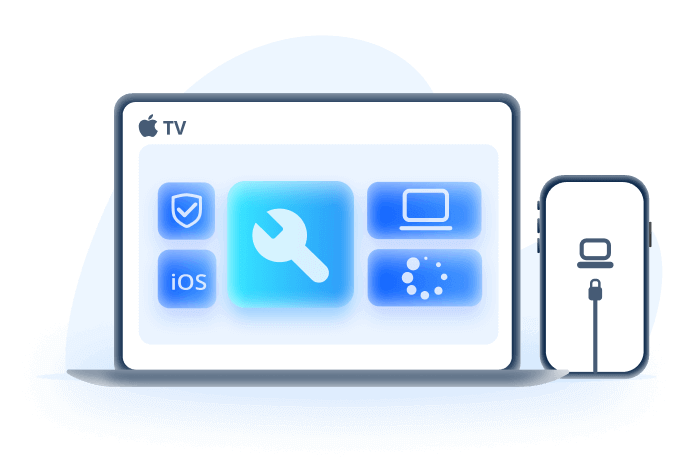
為什麼推薦 iMyFone Fixppo
- 操作簡單:僅需點擊幾下即可修復 iPhone 白屏,小白在家也輕鬆掌握。
- 資料完整:「標準模式」修復 iPhone 遊戲白屏或手機螢幕變白色,100% 不遺失數據。
- 相容性廣:適用最新 iPhone 16/17 機型的白屏修復與支援最新 iOS 26 版本。
- 值得信賴:修復 iPhone 反白的成功率高達 98%,獲得 哇哇 3C Blog、KikiNote等著名 3C 資訊網站的推薦。
- 隱私安全:Fixppo 承諾不會儲存用戶個資,100% 無隱私外泄風險。
- 省錢省時:很多蘋果手機螢幕變白問題用軟體就能搞定,不用花大錢維修,也不用等好幾天才拿回手機。

點此查看更多用戶評論

Apple 白屏的修復步驟:
步驟1.下載安裝後啟動 iMyFone Fixppo 應用程式。選擇「標準模式」,並將白屏的 iPhone 連接到電腦上。

步驟2.軟體自動偵測 iPhone 機型並提供可下載的 iOS 韌體以修復 iPhone 白屏。你只需選擇一個適用的版本,然後點擊「下載」按鈕。耐心等待,直到軟體完成下載。

步驟3.然後按照螢幕上的指示將你的裝置進入回復模式。
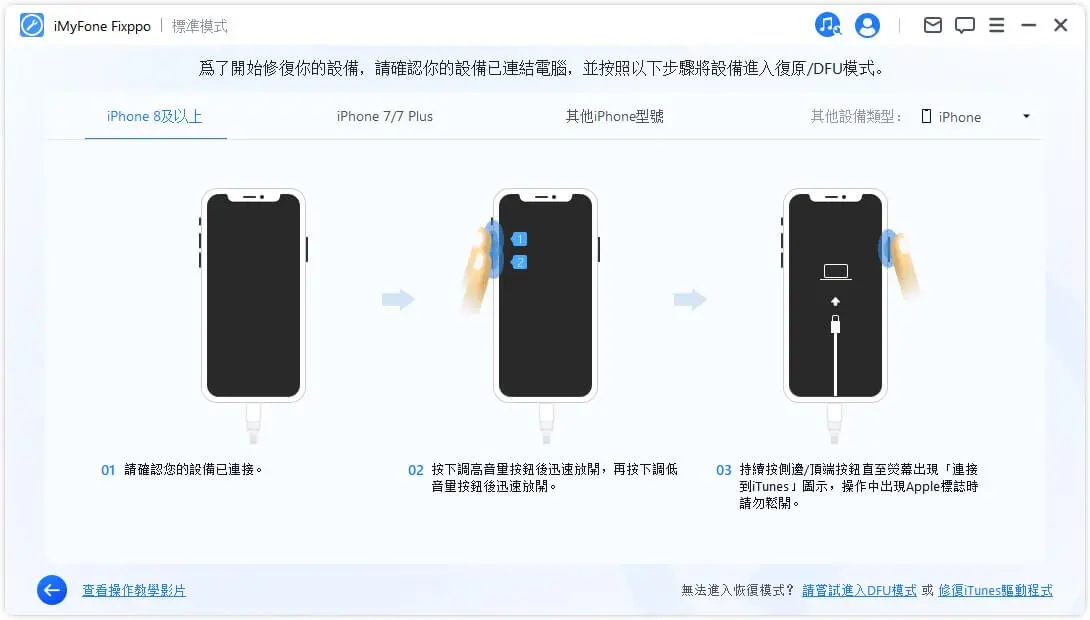
步驟4.點擊「開始標準修復」後,iMyFone Fixppo 將自動開始修復 iPhone 白畫面。完成後,你的手機將重新啟動,說明 iPhone 17/16/15/14/13 白屏成功修復。

如果你的 iPhone 在 iOS 26/18/17/16/15/14 更新、越獄或其他原因後出現螢幕白色且死機問題,現在就下載 iMyFone Fixppo 來解決這個問題吧。
⭐ 你還可以觀看以下影片教學,瞭解如何藉助 iPhone 白屏修復工具 Fixppo 輕鬆解決蘋果手機全白畫面!
貼士:
除了解決 iPhone 螢幕變白的問題,iMyFone Fixppo 也可以修復 iPhone 卡在回復模式、紅屏、iPhone 黑屏、iPhone 白蘋果等超過 150 種 iOS 問題。
2 強制重啟 iPhone
如果你不想用第三方工具,也可以參考下面 6 個方法。第一步最簡單的,就是先試著強制重新啟動 iPhone,有時候就能解決 iPhone 白屏死機的狀況。
針對 iPhone 6/6s/6s Plus
請同時按下「主螢幕按鈕」(Home 鍵)和「側邊電源鍵」,直到出現蘋果 Logo。iPhone 將自動重啟,重新開始正常工作。
機型為 iPhone 7/7 Plus
請同時按下「音量 - 按鈕」和「側邊電源鍵」,直到手機重新啟動並出現 Apple 圖示。
使用 iPhone 8/8 Plus/X/XS/11/12/13/14/15/16/17 等
如果你使用的是 iPhone 8 或更高版本,快速按下「音量 + 按鈕」然後鬆開,再按「音量 - 按鈕」鬆開。然後長按住「側邊電源按鈕」,直到你看到蘋果的標識,完成重啟以修復 iPhone 白屏。

3 檢查螢幕縮放
有時候 iPhone 出現整片白屏,不一定是手機壞掉,也可能只是 螢幕縮放功能誤開。如果畫面剛好放大到一個白色區域,看起來就會像是「卡白屏」。
對於解決這樣的 iPhone 白色畫面,可以嘗試參考下面的操作教學,但在大多數情況下這個修復 iPhone 白色畫面的方法可能沒有太大作用。
首先,一定要檢查螢幕的「縮放功能」是否啟用。這個功能允許用戶將螢幕放大到一個額外的水準。也許你把螢幕放大了它停在一個白色的東西上,或者螢幕放大卡住在某個白色部分,給了你一個關於 iPhone 卡在白屏的錯誤想法。
方法1:三指點擊
把你的三根手指放在一起,用這些手指在螢幕上雙擊。如果被放大,螢幕就會回復正常。
方法2:關閉設定
你可以前往設定裡關閉螢幕縮放,以修復 iPhone 螢幕全白的問題。前往「設定」>「輔助使用」>「縮放」,點擊「關閉」即可。
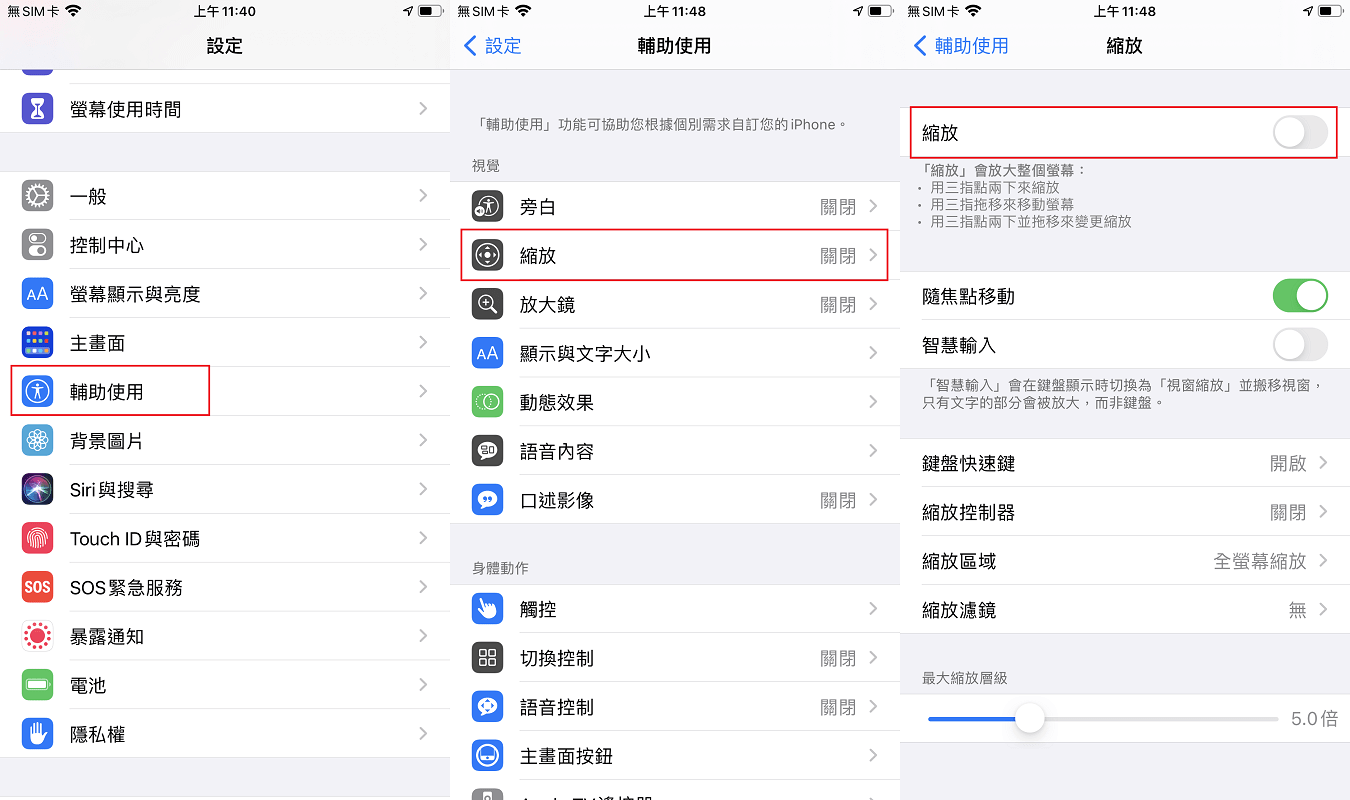
4 關閉自動調整亮度
許多 iPhone 使用者都會開啟自動調整亮度,但這可能也是導致蘋果手機螢幕全白的原因。所以當 iPhone 螢幕白白的,你或許可以嘗試關閉自動調整亮度。
具體步驟:前往「設定」>「輔助使用」>「顯示與文字大小」,拉到最下方關閉「自動調整亮度」。
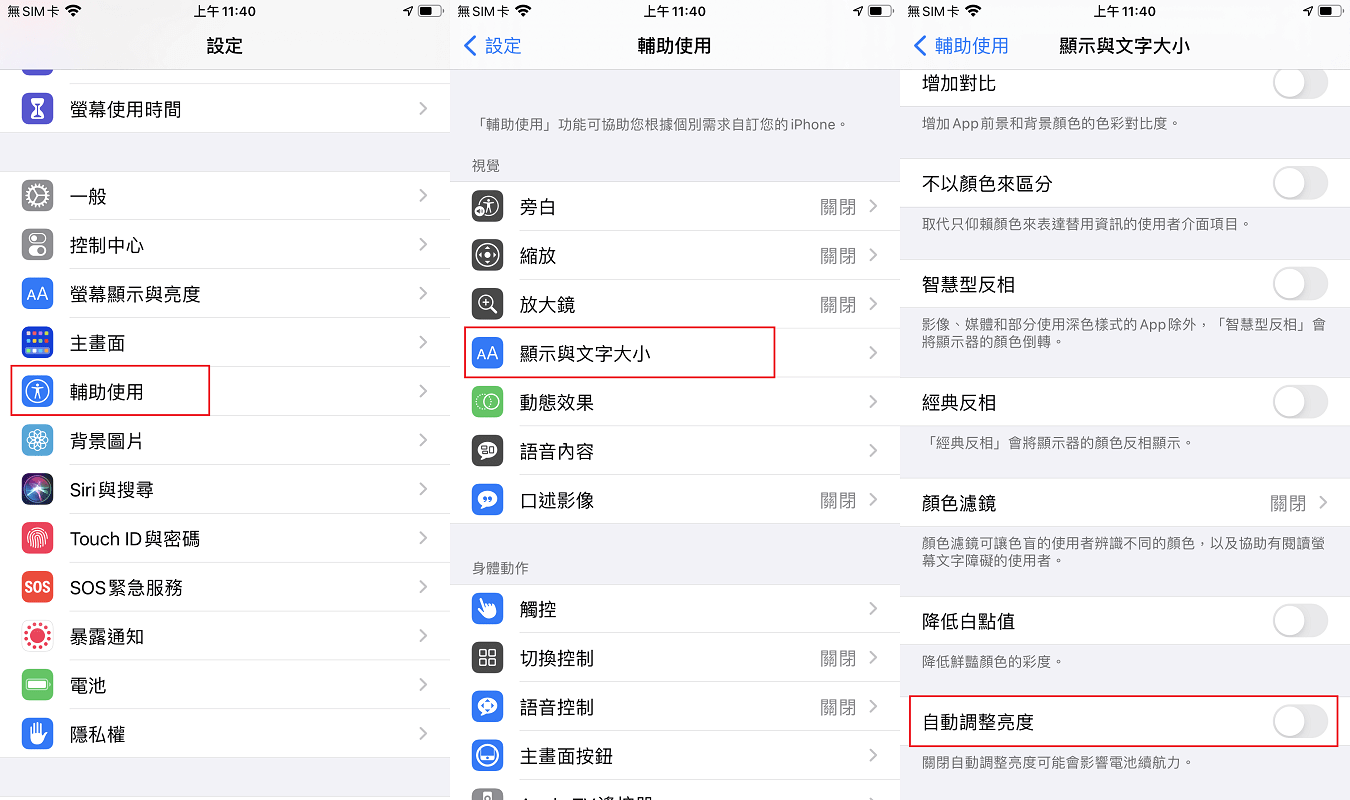
5 DFU 模式修復 iPhone 突然反白(藉助 iTunes)
當你的 iPhone 停留在全白螢幕不動時,進入 DFU 模式後透過 iTunes 回復裝置也可以幫助你解決這個問題。但是,這個方法會使得 iPhone 上所有數據都將被清除,所以在你嘗試之前請慎重考慮。
確認你的電腦上有最新版本的 iTunes。如果 iTunes 沒有更新,請先下載。
iTunes DFU 模式修復 iPhone 一直白屏教學
步驟1.打開 iTunes,通過 USB 數據線 iPhone 和電腦連接起來。
步驟2.由於 iPhone 螢幕白白的卡住的情況下,iTunes 是無法直接偵測到你的 iPhone,所以你需要將 iPhone 進入 DFU 模式,具體請參考此指南。
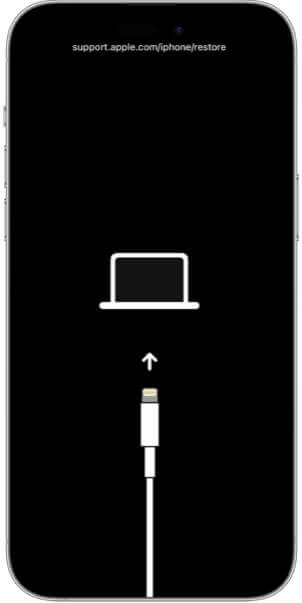
步驟3.當 iPhone 順利進入 DFU 模式之後,iTunes 會彈出提示窗口顯示「偵測到一台回復模式的 iPhone」,直接點擊「好」。
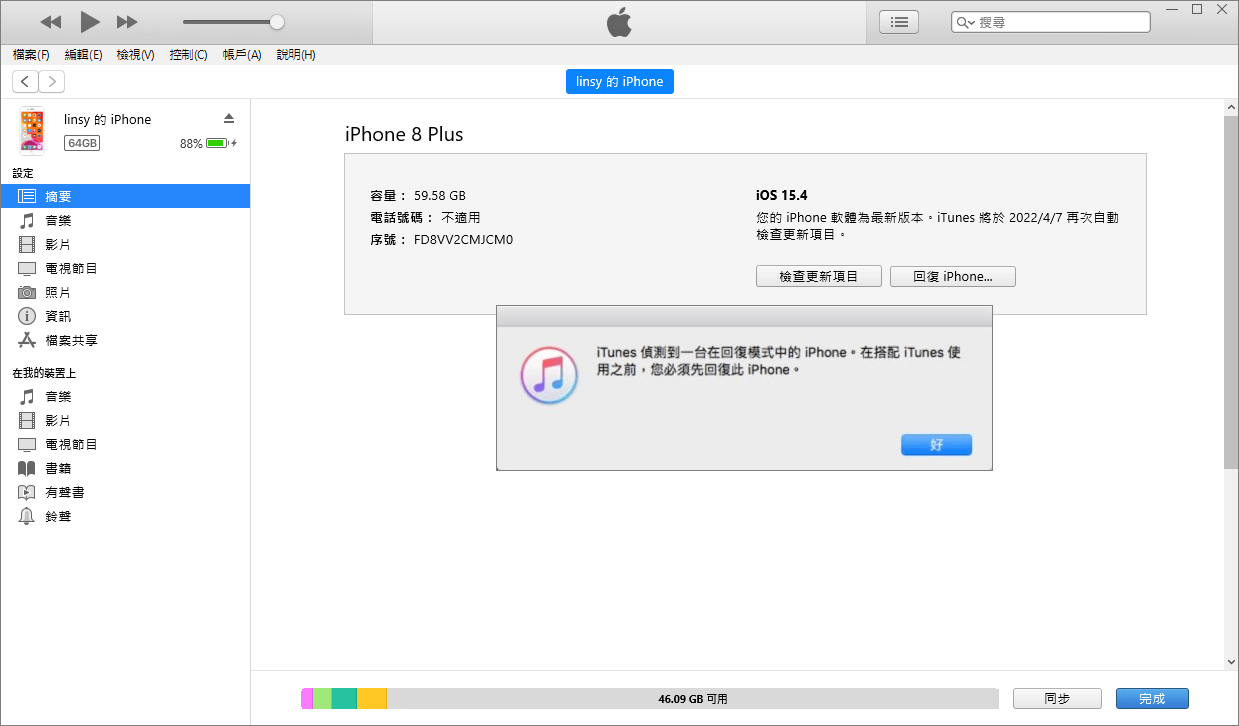
步驟4.點選「回復 iPhone」並再次確認,你的裝置將回復原廠設定,等待重啟後,iPhone 相當於新機,手機螢幕白屏也成功修復。
如果覺得 DFU 模式操作太複雜,也可以嘗試使用 iMyFone Fixppo 來「一鍵進入」喔(免費功能)!
步驟1. 在電腦開啟 iMyFone Fixppo,在主界面找到「恢復模式」。
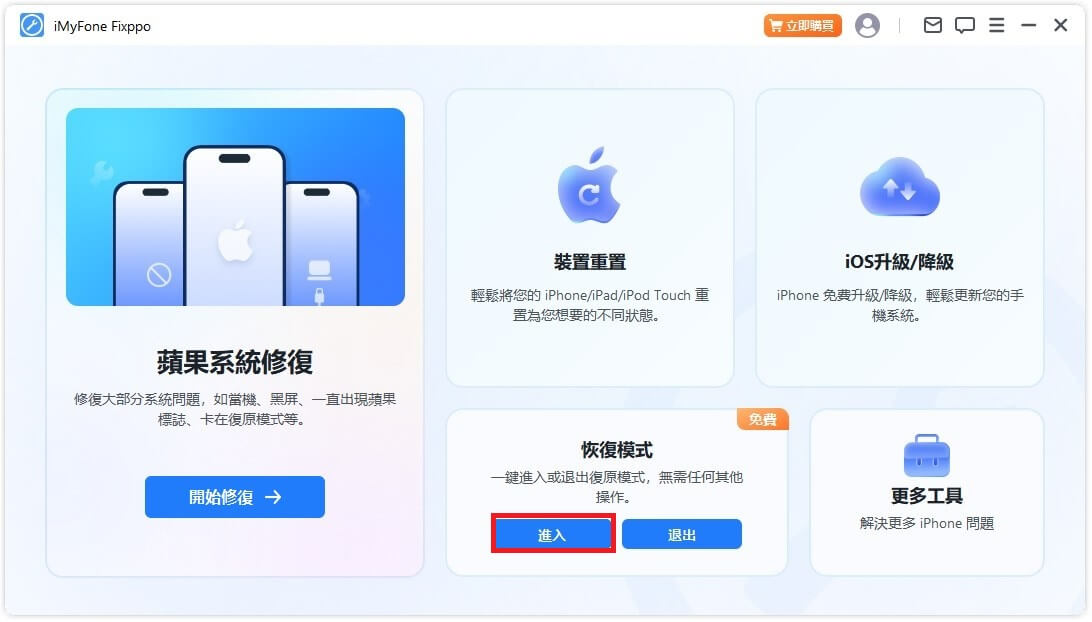
步驟2. 點擊「進入」,幾秒後你的 iPhone 就順利進入 DFU 模式啦,完全免費喔!
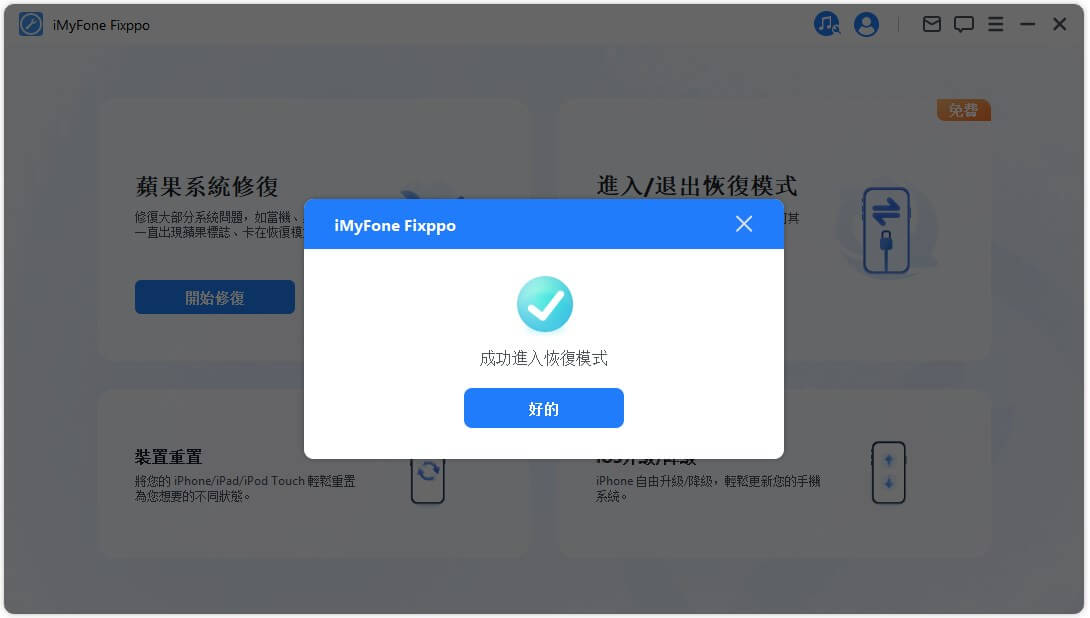
6 同時按住三個按鈕
我們找到了網路上的有效建議,針對 iPhone 8 或 iPhone 8 Plus 以下的機型,帶有主畫面按鈕,可以嘗試按住三個按鈕以修復蘋果手機白屏的問題。具體步驟如下:
請同時按住 Home 鍵、調高音量按鈕和側邊電源鍵,持續按住至少 5 秒以上,直到你看到 Apple 標志在螢幕上出現。在標志顯示的時候,你的 iPhone 會自動重啟,解決了 iPhone 螢幕反白的問題並且開始在正常狀態下工作。
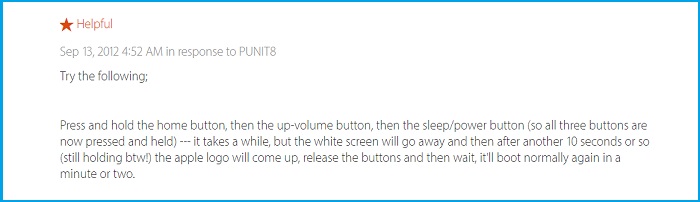
7 更新 iOS 版本
有時候 iPhone 白屏是因為系統 Bug 或 iOS 版本安裝不完整所造成的。蘋果在後續版本裡,通常會釋出修正更新,解決包括白屏、卡頓或 異常重啟等問題。因此,將 iOS 更新到最新版本,往往能修復這類系統導致的白屏狀況。
步驟1:前往 iPhone 的「設定」>「一般」>「軟體更新」。
步驟2:系統將會檢查是否有可用的新 iOS 版本。若有請點選「下載並安裝」。
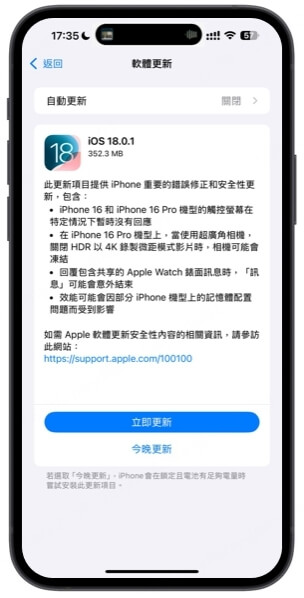
8 送去門市專業維修
如果你嘗試過各種方法,iPhone 白屏還是沒解決,那麼最穩妥的方式就是 送去專業維修。
你可以先到 Apple 授權維修中心(像是直營 Apple Store 或是神腦、德誼等合作門市),讓專業技師幫你檢查。授權中心會有原廠檢測設備,可以確認白屏到底是系統故障還是硬體零件(螢幕、排線、主機板)受損。
如果你的 iPhone 還在保固內或有 AppleCare+,通常維修或換機的費用會便宜很多,甚至可能免費。若已經過保,也可以再比較看看台灣在地的第三方維修店,像是全省常見的連鎖維修工作室,通常維修速度更快、價格也更彈性。
💡 小提醒:送修前記得先嘗試備份資料(如果還能操作),避免維修過程中資料遺失。
🎓 結語
由於 iPhone 白屏可能是由軟體和硬體故障引起的,所以你應該以正確的方式使用蘋果手機:比如定期清理存儲空間,避免在充電過程中使用 iPhone,過熱時停止使用 iPhone,日常使用中盡量不要將裝置摔落。
而當遇上 iPhone 白畫面的時候,首選 iMyFone Fixppo 作為修復工具,自己在家就能一鍵解決各種 iOS 疑難雜症,免去送修的麻煩,高效便捷!現在就免費下載體驗吧~








